Oglas
Včasih oz. tudi z znanjem za odpravljanje težav Windows Odpravljanje težav za osebeWindows ima veliko sranja zaradi težav, ki niso pod njegovim nadzorom. Spoznajte največje težave, ki jih ljudje napačno priklepajo v sistem Windows in kako jih dejansko odpraviti. Preberi več , se v sistemu Windows pojavi težava, da preprosto ne veste, kako postaviti diagnozo. V zadnjem času so številni uporabniki poročali o trenutnem utripanju na njihovem zaslonu. Ker se zgodi tako hitro, je v bistvu nemogoče videti, kaj povzroča.
Vendar smo ugotovili vzrok. Moja prijateljica je s snemalnikom zaslona uporabila za snemanje kratkih pojavnih oken. Takole izgleda:
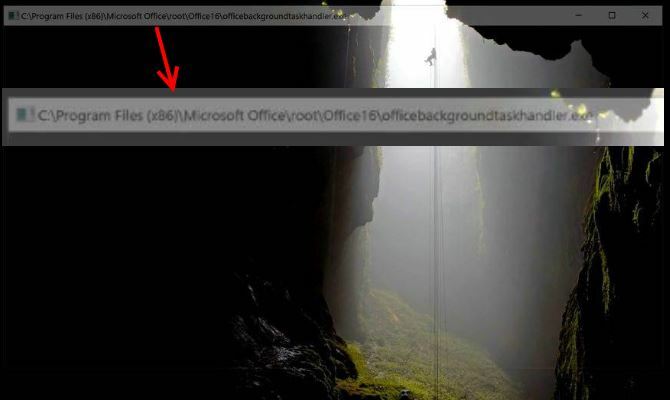
Če s posnetka zaslona ne morete povedati, je to okensko ukazno vrstico, ki se izvaja za postopek, imenovan OfficeBackgroundTaskHandler. Microsoft je potrdil da gre za napako in jo je odpravil v najnovejših izdajah sistema Windows. Zdi se, da predvsem Windows Insiders Zaradi tega bi se morali zdaj pridružiti programu Office InsiderOffice 2016 je Microsoftova vodilna pisarniška zbirka. Naročniki Office 365 se lahko pridružijo programu Office Insider, kjer lahko preizkusijo nove funkcije pred drugimi. Pokazali vam bomo prednosti in kako se vpisati. Preberi več so bili prizadeti.
Če pa se prikaže tudi to pojavno okno, je to nekaj, kar lahko storite, da ga zaustavite.
Najprej se prepričajte, da je Windows posodobljen. Vtipkajte nadgradnja v meni Start in kliknite Preveri za posodobitve. Prepričajte se, da Windows tukaj ne najde ničesar novega.
Nato posodobite kopijo sistema Office. Odprite katero koli aplikacijo Office, kot sta Word ali Excel, in odprite mapa meni. Pod račun kliknite zavihek Možnosti posodobitve polje in izberite Posodobi zdaj da se prepričate, da ste posodobljeni.
Če nobeden od teh ne odpravi težave, lahko postopek onemogočite z ročnim izvajanjem. Vtipkajte Načrtovalnik opravil v meni Start, da odprete pripomoček (vam omogoča razporedite procese, ki jih bodo izvajali sami 7 Nerdy Things, ki jih lahko avtomatizirate s programom Windows Task SchedulerWindows Task Scheduler lahko avtomatizira skoraj vse. Če se lahko zgodite, da se to zgodi v ukazni vrstici ali skriptu sistema Windows, ga lahko načrtujete z načrtovalnikom opravil. Pokažimo. Preberi več ). Razširi Knjižnica urnikov opravil, nato spustite do Microsoft> Office.
Tukaj boste videli dva postopka: OfficeBackgroundTaskHandlerLogon in Registracija OfficeBackgroundTaskHandler. Z njimi lahko z desno miškino tipko kliknete Onemogoči njih, vendar bo to preprečilo posodabljanje podatkov sistema Office v ozadju.
Boljši predlog je, da vsak od njih kliknete z desno miškino tipko, izberite Lastnostiin nato kliknite ikono Spremenite uporabnika ali skupino gumba na nastalem oknu. Vtipkajte sistem v polje kliknite v redu dvakrat in naloga se bo izvajala z lastnostmi sistema namesto pod vašim računom. Tako ne boste videli motečih pojavnih oken.
Ste kdaj videli to pojavno okno? Ali ste s posodabljanjem sistema Windows in Office odpravili težavo? Sporočite nam v komentarjih!
Kreditna slika: milijarda fotografij prek Shutterstocka
Ben je namestnik urednika in sponzorski vodja sporočil v MakeUseOf. Ima B.S. diplomiral iz računalniških informacijskih sistemov na Grove City College, kjer je diplomiral pri Cum Laude in s častno izobrazbo. Uživa v tem, da pomaga drugim in je strast do video iger kot medija.